CAD如何绘制参照线?
1、 启动Xline命令,: 1.在命令行输入“Xline”或快捷命令“XL”并按空格键;2.单击“绘图”菜单→“构造线”命令。
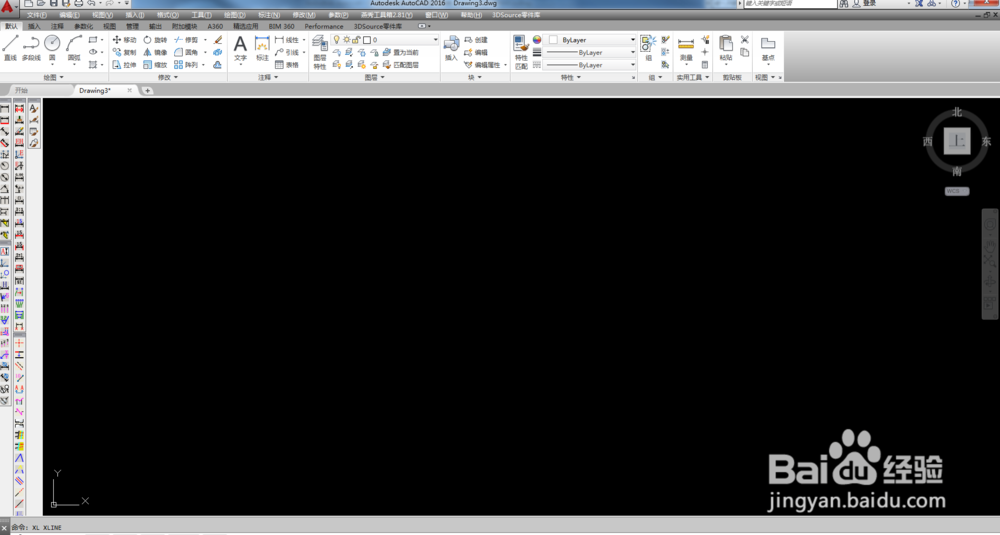
2、水平构造线:启动Xline命令后,正交捕捉打开,直接指定通过点即可得到水平构造线;或者直接命令行里输入“HH”并按空格键。

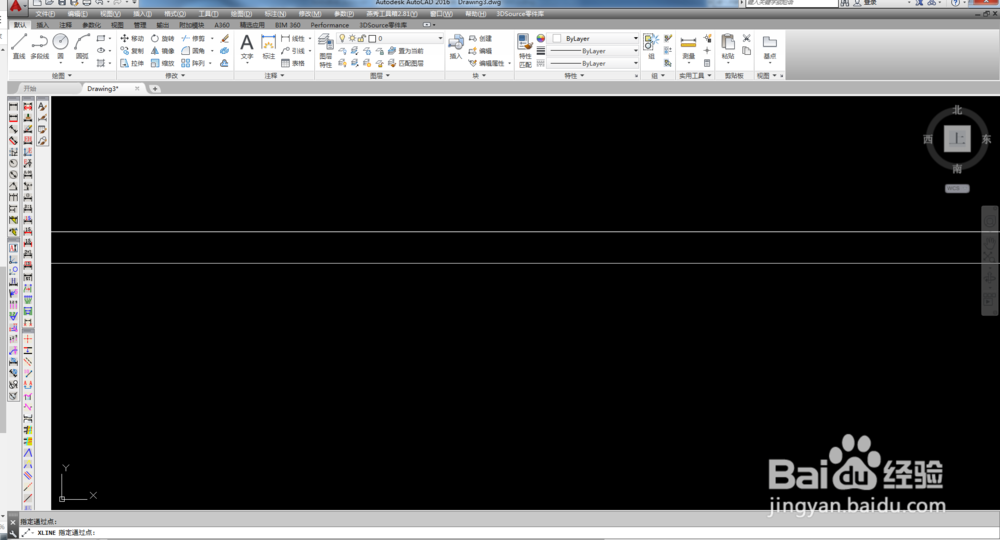
3、垂直构造线:启动Xline命令后,正交捕捉打开,直接指定通过点即可得到水平构造线;或者直接命令行里输入“vv”并按空格键。
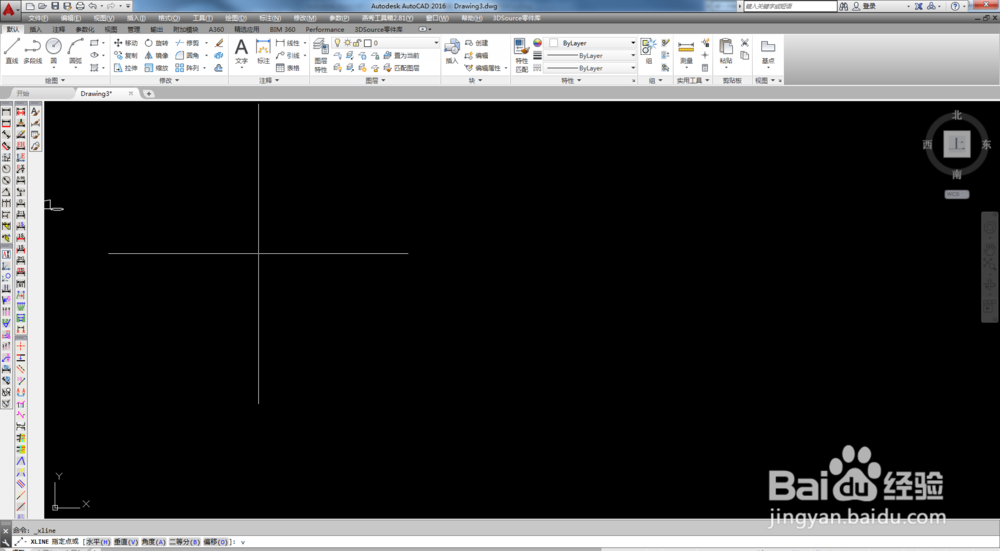
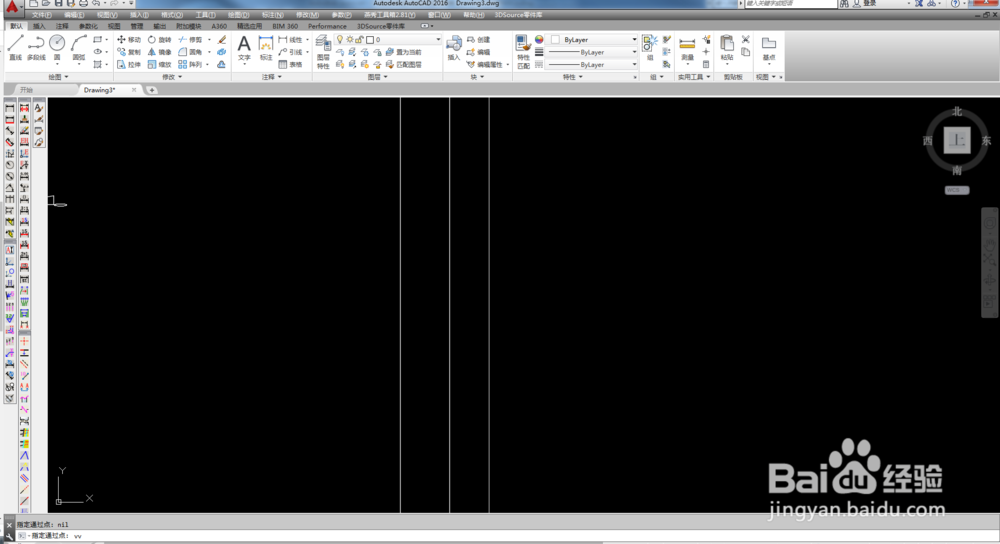
4、角度构造线:启动Xline命令后,命令行里输入“A”并回车,输入角度后回车,指定通过点,将得到想要的构造线。
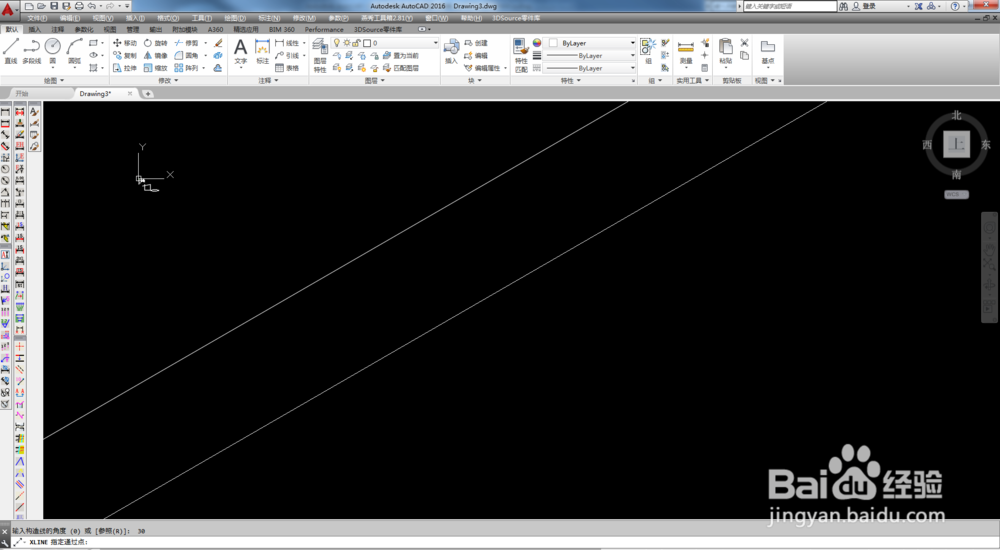
5、平分线:启动Xline命令后,命令行里输入“B”并按空格键,指定角的顶点及起点,将得到二等分构造线。
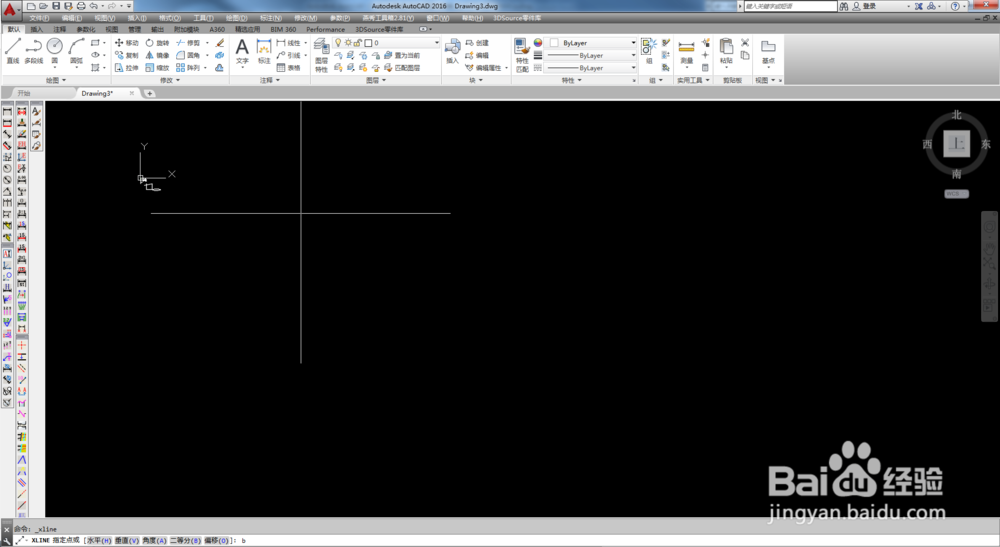
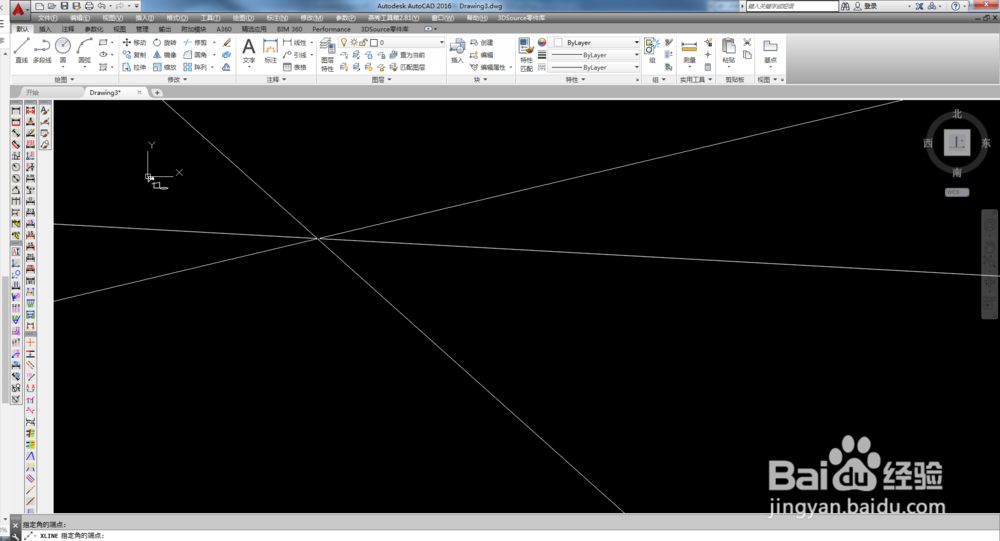
6、偏移:启动Xline命令后,命令行里输入“O”并按空格键,指定偏移距离按空格键后选择偏移对象,即可得到构造线。

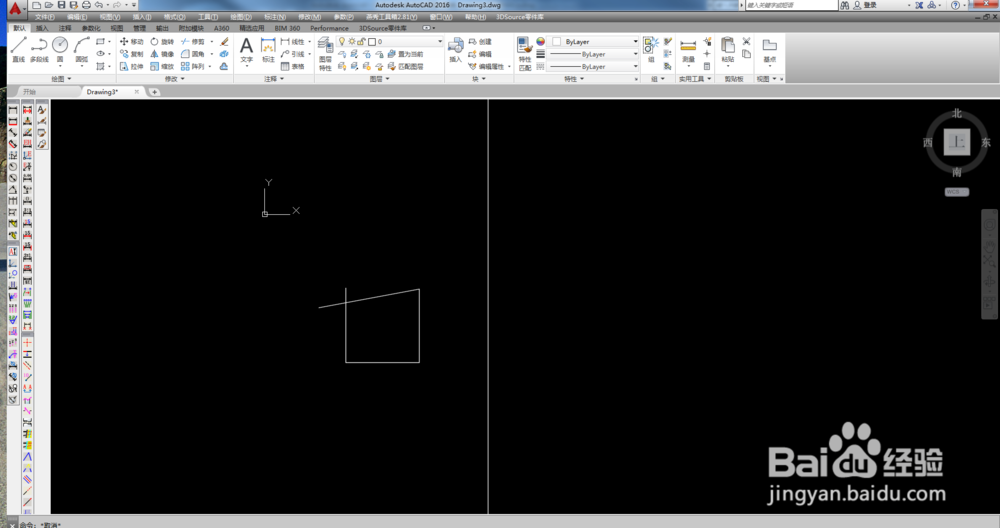
声明:本网站引用、摘录或转载内容仅供网站访问者交流或参考,不代表本站立场,如存在版权或非法内容,请联系站长删除,联系邮箱:site.kefu@qq.com。